
Kazalo:
- Avtor John Day [email protected].
- Public 2024-01-30 12:08.
- Nazadnje spremenjeno 2025-01-23 15:10.

VMUSIC2 je popoln modul MP3 predvajalnika podjetja FTDI, Inc., ki olajša integracijo MP3 funkcij v vaš naslednji projekt mikrokrmilnika. Ima dva vmesnika: SPI ali UART (serijski)
Nekaj primerov aplikacij: 1. Naj vaš robot govori in predvaja zvočne učinke glede na določeno stanje ali sprožilec 2. Dodajte zvok svojim modelom in dioram; Zagotovite svojemu komadu nekaj interaktivnosti ali zgodovine 3. Interaktivne umetniške instalacije 4. Popestrite svoj Pinball ali drug arkadni stroj 5. Z modulom naložite skript z bliskovnega pogona, ki opredeljuje animacijo, na primer predvajanje zvočne datoteke med izvajanjem nekaterih mehanska rutina, ki se uporablja v animatroniki. Čas predvajanja je izpisan v sekundah, ki jih je mogoče uporabiti za (surovo) sinhronizacijo (NAMIG: Ta zadnja je načrtovana za poznejša navodila) Dokumentacija iz FTDI, ki opisuje, kako uporabljati ta modul, ni razložena zelo dobro in sem imel nekaj težav pri začetku z mojim. Med iskanjem informacij sem na različnih forumih videl veliko objav ljudi, ki so imeli tudi težave pri začetku, zato sem se po tem, ko sem končno začel izvajati svoje, odločil, da bom ustvaril to navodilo za pomoč drugim. Ta navodila zajemajo povezovanje in upravljanje vašega modula VMUSIC2 s hiperterminala. Priporočam, da začnete na ta način, ker vam bo omogočil, da se seznanite z ukazi in občutite, kako deluje, preden ga povežete z mikrokrmilnikom. Nadaljeval bom z drugim navodilom za upravljanje z mikrokrmilnikom.
1. korak: Uvod v modul VMUSIC2


Modul VMUSIC2 temelji na gostiteljskem krmilniku Vinculum VNC1L USB iz FTDI in dajalniku/dekoderju MP3 VS1003 iz VLSI. VMUSIC2 vam omogoča, da priključite bliskovni pogon USB, napolnjen z datotekami MP3, in jih predvajate z mikrokrmilnika. Ta modul je poceni in je na voljo v ohišju, ki ga je mogoče enostavno namestiti v izrez na plošči, da vašemu projektu daje profesionalni videz. Prednost uporabe tega modula je, da za upravljanje potrebuje le nekaj zatičev, stroški programske opreme pa so zelo majhni. To omogoča, da se vaš mikrokrmilnik med predvajanjem MP3 osredotoči na preostanek projekta (stikala za spremljanje itd.). To tudi pomeni, da se lahko izognete uporabi mikrokrmilnikov z manj programskega pomnilnika in manj V/I. Druga prednost je, da vam ni treba vedeti ničesar o programiranju za FAT32, gostitelja USB ali MP3. Medtem ko je modul VMUSIC2 zasnovan za predvajanje datotek MP3, lahko vmesnik gostitelja USB uporabite tudi za dostop (tako za branje kot za pisanje). vse datoteke na bliskovnem pogonu. Ko pridem do navodil, kjer to povežem z mikrokrmilnikom, bo očitno, kako koristno je to. Za dokončanje tega navodila boste potrebovali naslednje elemente:*Modul VMUSIC2 iz FTDI.*RS232 v RS232-TTL-3.3 v pretvornik (če ta modul priključite neposredno na serijska vrata računalnika, ga tvegate, da ga poškodujete. Za predlog glejte korak 3)*Napajanje 5 V*Računalnik s hiperterminalom (priložen oknom) ali kakšen drug terminalski program Imate vse? Dobro, poglejmo modul:
2. korak: Programiranje vdelane programske opreme
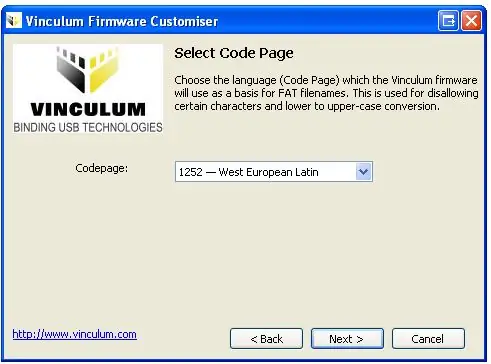
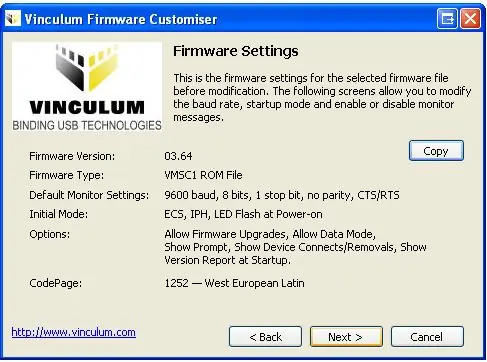
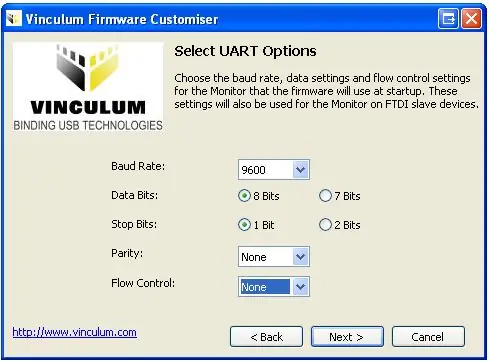
Modul VMUSIC2 sem naročil neposredno pri FTDI. Največji vir mojega razočaranja je bil, da sem ugotovil, da moj modul nima nameščene vdelane programske opreme. Seveda sem mislil, da je to problem z mojimi povezavami, zato sem se lovil divjih gos in poskušal ugotoviti, kaj delam narobe! In nisem se zavedal, da lahko nadgradim vdelano programsko opremo s pogona USB, zato sem to storil na težji način. Ta navodila vam morajo prihraniti. Tudi privzeta vdelana programska oprema ni nastavljena tako, da bi bila prijazna do hiperterminala. Tako bomo spremenili in posodobili vdelano programsko opremo. Najprej pojdite na spletno mesto Vinculum in tam naložite najnovejšo datoteko Reflash (FTD). Pridobite tudi VPROG Re-flash Utility (ni uporabljen v tem navodilu, vendar bo koristen, če imate težave) in orodje za prilagajanje vdelane programske opreme iz razdelka Aplikacije in pripomočki spodaj na strani. Zaženite orodje za prilagajanje vdelane programske opreme in naložite Reflash (FTD), ki ste jo prenesli. V vdelani programski opremi boste videli povzetek programiranih možnosti. Kliknite zraven, da začnete urejati vdelano programsko opremo. (Priložil sem posnetke zaslona razdelkov, ki sem jih spremenil) To je povzetek možnosti, ki sem jih izbral: UART: 9600 baud, 8 bitov, brez parnosti, 1 stop bit in brez pretoka nadzor (ta je pomemben) Način IPA in razširjen ukaz SetNow, samo kliknite naprej med preostalimi možnostmi. Za vašo vdelano programsko opremo po meri boste morali vnesti edinstven 3 -mestni identifikator. Ustvaril sem dve različni vdelani opremi in uporabil te ID -je; COM za hiperterminal prijazen (ta) in MCU za različico prijazno mikrokrmilniku. Zanima nas le hiperterminalna prijazna različica tega navodila. Zdaj shranite svojo novo sliko nekam in jo poimenujte FTRFB. FTD. Če želite shraniti datoteko FTD, boste morda morali v spustnem meniju spremeniti vrsto datoteke. Datoteka ROM ne bo delovala za to navodilo, saj je ni mogoče utripati s pogona USB. Zdaj kopirajte datoteko FTRFB. FTD, ki ste jo pravkar ustvarili, v korensko mapo bliskovnega pogona, ki ga nameravate uporabiti. izvirno datoteko poimenujte z nečim, kar vam bo pomagalo, da jo pozneje prepoznate, nato pa jo po kopiranju na bliskovni pogon preimenujte v FTRFB. FTD. MORA imeti to ime datoteke, sicer ga zagonski nalagalnik ne prepozna in se sam reprogramira.
3. korak: Vzpostavite povezavo

Prvi korak je priključitev modula VMUSIC na 5V in maso. Za odklepanje si oglejte spodnjo sliko. Za programiranje nove vdelane programske opreme bo trajalo približno 20-30 sekund. Ne izklapljajte napajanja, medtem ko utripa, ali pa boste morali iti po dražji in bolj zapleteni poti, po kateri sem šel (ali še huje - popolnoma izgubite zagonski nalagalnik.) Luč naj sekundo ali dve sveti RDEČO in nato ostane neprekinjeno zelena, ko je utripanje končano. Ne bodite nestrpni. Med programiranjem bo to precej očitno. Običajno ob zagonu na bliskovnem pogonu USB ni lučke za dejavnost. Lučke bodo ponorele, medtem ko programira in preverja. Odklopite 5 V iz modula VMUSIC. Zdaj ste pripravljeni priključiti preostale signale in se z njimi začeti pogovarjati s hiperterminalom. Tu je kup informacij nejasen. v dokumentaciji. Prvič, VMUSIC2 UART vmesnik je 3.3V logika. Za povezavo potrebujete vrsto pretvornika. Ne bom se preveč spuščal v podrobnosti, kako to narediti, ker obstaja veliko možnosti. Eden najlažjih je kupiti podatkovni kabel mobilnega telefona Nokia DKU-5 in ga spremeniti tako, da odrežete priključek Nokia. Ta kabel je kabel USB v RS232-TTL3.3v, ki temelji na FT232R. V tem kablu ni signalov za rokovanje CTS ali RTS, kar je eden od razlogov, da smo spremenili vdelano programsko opremo brez nadzora pretoka. Obstaja več člankov na internetu, ki vam govorijo, kako spremeniti ta kabel in je uporaben za številne namene. Ni važno, kateri pretvornik uporabljate, če je zasnovan za 3.3V TTL, ne za 5V. Pripravite se na naslednji korak in se prepričajte, da ste namestili gonilnike za pretvornik (če je USB.) Ta bi se moral prikazati v upravitelju naprav. Zapišite si vrata COM, ki so mu dodeljena. Če ima dovolj ljudi težave s tem korakom, bom na podlagi kabla nokia ustvaril ločeno navodilo. Toda ta kabel je izjemno priljubljen v mnogih skupnostih za spreminjanje in mod je precej dobro dokumentiran. Trenutno uporabljam drug (dražji) pretvornik in nimam dostopa do bankomata za nokia kabel, sicer bi ga dodal sem. UPDATE: Našel sem dober članek, ki pojasnjuje različne možnosti in vire za poceni kable. Ne vem, kako sem zamudil, toda TTL-232R-3V3 iz FTDI je praktično narejen za ta namen. Na tej povezavi si oglejte druge možnosti (morda imate celo nekaj naokoli) Preden na VMUSIC2 priključite karkoli drugega, se znova prepričajte, da napajanje ni priključeno. Priključite RXD na pretvorniku na TXD na VMUSIC2 pretvornik v RXD na VMUSIC2 Priključite GROUND na vašem pretvorniku v GROUND na VMUSIC2Connect CTS na VMUSIC2 v GROUND (To ni neobvezno. Lahko pošljete ukaze, vendar ne boste prejeli odgovorov, če tega ne povežete signal na ozemljitev.) RTS lahko pustite brez povezave. FTRFB. FTD z bliskovnega pogona. Vdelana programska oprema lahko bere samo imena datotek DOS. To pomeni 8 znakov za ime datoteke in 3 za razširitev. Verjamem, da lahko razširitev izpustite in uporabite samo enajst znakov za ime datoteke, vendar se to lahko v prihodnji vdelani programski opremi pokvari, zato tega ne priporočam. Pustite 5V linijo odklopljeno. V naslednjem koraku ga bomo znova povezali. Želim narediti nekaj končnih opomb v zvezi s tem razdelkom, samo da ga dopolnim, saj v prihodnjih korakih ne bo pomemben: Če imate pretvornik, ki omogoča pretok RTS/CTS nadzor, to je pravzaprav prednostno. Če boste kdaj morali na novo naložiti vdelano programsko opremo, je to nujno potrebno. Bootloader podpira samo ta način. Obstajata dva razloga, da smo to izklopili. Prvi je ta, da bo večina ljudi našla poceni kable, ki tega ne podpirajo, in programiranje mikrokrmilnika za krmiljenje pretoka RTS/CTS je nekoliko bolj zapleteno in zahteva več IO in stroške programske opreme. Večina knjižnic ga ne podpira, zato ga samo izklopite. Če naletite na težave pri utripanju vdelane programske opreme, boste za obnovitev potrebovali serijski pretvornik, ki podpira RTS/CTS. Če želite uporabiti nadzor pretoka RTS/CTS, zamenjajte oba signala med napravami. To pomeni, da mora biti RTS na pretvorniku povezan s CTS na modulu VMUSIC2 in obratno. Končno je RI indikator zvonjenja, ki ga je mogoče pingati, da prebudi modul VMUSIC2 iz stanja pripravljenosti. Tukaj ga ne bomo uporabljali in se ne uporablja pri obnovitvi vdelane programske opreme. Pustite ga brez povezave. Izhod VMUSIC2:
4. korak: Začnite govoriti
Zaženite hiperterminal ali kateri koli drug serijski komunikacijski program, ki vam je všeč, in ustvarite povezavo na vmesniškem priključku vašega pretvornika s temi nastavitvami: 9600 Baud Rate8 Podatkovni bitovi 1 Stop Bit Brez parnosti Brez Rokovanja ali nadzora pretoka Morda boste želeli vklopiti tudi lokalni odmev, da boste videli, kaj tipkate. Modul VMUSIC ne omogoča oddaljenega odmeva. Ko vzpostavite povezavo, priključite 5 V na VMUSIC. Videti bi se poziv, ki izgleda nekako takole: Ver 03.64-COMVMSC1F On-Line: No Disk No Upgrade Zdaj vstavite bliskavico vozilu, poročati pa mora, da je naprava odkrita na vratih 2 (P2), in prikazati poziv D: \>, ki označuje, da je zdaj pripravljen za sprejemanje ukazov!
5. korak: TODO: Ukazi vdelane programske opreme
To bo precej dolgo, zato se bom posodobil, ko bom imel čas. Tukaj je nekaj hitrih ukazov: DIR (našteje datoteke v trenutni mapi) CD (spremeni trenutni imenik) VPF p (položi datoteko MP3) VP (premor in nadaljevanje) VST (ustavitev predvajanja) V3A (predvajanje vseh datotek v trenutnem imeniku) VF (preskok na naslednjo skladbo) VB (preskok na prejšnjo skladbo) VSV (nastavi glasnost. Veljavne vrednosti so med največjo glasnostjo $ 00 in $ FE najmanjša količina - to je šestnajstiško število. To je od 0 do 254 decimalnih mest. Ne piše tako, ampak stavim, da je $ FF preprosto MUTE.) Zdaj si oglejte spletno mesto Vinculum in prenesite uporabniški priročnik za vdelano programsko opremo Vinculum. Ta priročnik zajema več različnih vdelanih programov. Dobro je postavljen kot referenca, če se že zavedate nekaj stvari. Prvič, večina vrst vdelane programske opreme temelji na splošni vdelani programski opremi VDAP, posebne strojne programske opreme pa se na to preprosto razširijo. VMUSIC2 uporablja vdelano programsko opremo VMSC, ki ponuja ukaze, specifične za predvajanje MP3 in komunikacijo z VS1003. Oddelek 6.8 priročnika za uporabo vdelane programske opreme je poseben za vdelano programsko opremo VMSC. To je razdelek, ki vas bo najbolj zanimal. Oddelki 6.0 do 6.8 so univerzalni ukazi, večinoma za dostop do diska, dostop do datotek in vzdrževanje. Obstaja tudi nekaj informacij o uporabi drugih zunanjih naprav v vratih USB, na primer tiskalnikov, naprav HID itd. V tabeli 3.1 so navedeni različni razredi naprav, ki jih podpira vsaka vdelana programska oprema. do tega pristanišča. Tu je treba opozoriti, da lahko priključitev računalnika na vrata USB na VMUSIC -u poškoduje VMUSIC2, vaš računalnik ali oboje. Strojna oprema v VMUSIC tega ne podpira, čeprav čip VNC1L podpira. Tudi modul VMUSIC bi moral podpirati skoraj vse pomnilniške naprave USB. Doslej sem ga preizkusil le z bliskovnim pogonom USB, vendar bi po navodilih moral delovati s trdimi diski USB, fotoaparati (v načinu množičnega shranjevanja), bralniki kartic itd … Vendar pa obstajajo nekatere omejitve. Te so razložene v uporabniškem priročniku vdelane programske opreme, ki podpira FAT12, FAT16 in FAT32, vendar dolga imena datotek FAT32 niso podprta. Velikost sektorja mora biti 512; Zdi se, da različne velikosti grozdov dobro delujejo. To sem brez težav preizkusil z 8 GB diskom USB, vendar nekateri ukazi ne bodo prikazali pravilnih vrednosti, če je pogon večji od 4 GB. Trenutno nas skrbijo predvsem posebni ukazi VMSC in nekaj VDAP ukaze (za krmarjenje po datotečnem sistemu.) Še enkrat bom ponovno pogledal ta razdelek, da bom pomagal razumeti vse to. Zdaj pa imate dovolj informacij, da se začnete igrati s svojim modulom. V bistvu bi v bistvu pretipkal uporabniški priročnik, saj je precej jasno, ko veste, kje iskati. Uspešno sem ustvaril besedilno datoteko v obliki datoteke INI, vstavil podatke v ločene razdelke in jih nato prebral po en razdelek naenkrat, pri čemer so vsi uporabljali samo hiperterminal. To je zelo enostavno in stavim, da boste vse ugotovili, še preden bom to posodobil! Lepo se imejte!
Priporočena:
Covid varnostna čelada 1. del: uvod v Tinkercad vezja!: 20 korakov (s slikami)

Covid varnostna čelada 1. del: Uvod v vezja Tinkercad!: Pozdravljeni, prijatelj! V tej seriji iz dveh delov se bomo naučili uporabljati Tinkercadova vezja - zabavno, zmogljivo in izobraževalno orodje za spoznavanje delovanja vezij! Eden najboljših načinov za učenje je, da se učite. Zato bomo najprej zasnovali lasten projekt:
Uvod v IR vezja: 8 korakov (s slikami)

Uvod v IR vezja: IR je zapleten kos tehnologije, vendar zelo enostaven za delo. Za razliko od LED ali LASER, infrardeče svetlobe ni mogoče videti s človeškim očesom. V tem navodilu bom prikazal uporabo infrardeče povezave skozi 3 različna vezja
Igre!!! - Uvod: 5 korakov

Igre!!! - Uvod: Živjo! Naučil vas bom, kako ustvariti tri različne igre na code.org. Pod vsako igro bom objavil predlogo, ki jo lahko ponovno premešate in uporabite med gledanjem mojega videoposnetka. Upam, da se boste imeli lepo !! Če si želite ogledati moje igre v
Uvod v Python - Katsuhiko Matsuda & Edwin Cijo - Osnove: 7 korakov

Uvod v Python - Katsuhiko Matsuda & Edwin Cijo - Osnove: Pozdravljeni, dva študenta smo na MYP 2. Radi bi vas naučili osnov kodiranja Pythona. Ustvaril ga je konec osemdesetih let Guido van Rossum na Nizozemskem. Nastala je kot naslednica jezika ABC. Ime mu je " Python " ker ko
Uvod v Arduino: 18 korakov

Uvod v Arduino: Ste se kdaj spraševali, da bi naredili lastne naprave, kot so vremenska postaja, avtomobilska armaturna plošča za spremljanje goriva, sledenje hitrosti in lokaciji ali nadzor nad vašimi gospodinjskimi aparati, ki jih upravljajo pametni telefoni, ali ste se kdaj spraševali o izdelavi prefinjenega
